Installare Tasmota su Sonoff SPM
Prima di effettuare queste operazioni, è di VITALE IMPORTANZA staccare la corrente al dispostivo.
NON MI ASSUMO NESSUNA RESPONSABILITÀ SU DANNI A PERSONE O COSE.
In questa guida scopriremo come installare Tasmota su “Sonoff SPM Main” utile per slegare il nostro dispositivo dai server Ewelink rendendolo così più veloce e performante.
Sonoff SPM è un’interessante soluzione domotica da “Guida Din” per comandare i nostri dispositivi Smart, a bordo è presente un Modulo WiFi e uno LAN, utilizza il protocollo di comunicazione RS-485 per far dialogare ogni singolo SPM 4 Relay con il “Main“.
Il sistema è suddiviso in due parti:
- Sonoff SPM Main ( La parte che gestisce tutto il sistema, dove andremo ad installare TASMOTA )

- Sonoff SPM 4 Relay, in grado di erogare 20A per canale con controllo consumi su ogni singola linea ( la parte Relè è gestita dallo “SPM Main“)

Scheda Prodotto:


Di seguito i punti che affronteremo:
- Materiale Necessario
- Modalità Programmazione Sonoff SPM Main
- Collegamento Sonoff SPM al Serial Converter
- Caricamento Firmware Tasmota su Sonoff SPM
- Configurazione Sonoff SPM con Tasmota
- Configurazione MQTT
- Invio Comandi in Console TASMOTA
- Collegamento Moduli SPM Relay
- Integrare Sonoff SPM in Home Assistant
1.Materiale Necessario
- Sonoff SPM Main
- Sonoff SPM Relay
- Converter FTDI FT232RL TTL – USB
- Cavetti Jumper Filo Dupont
- Saldatore & Stagno
2.Modalità Programmazione Sonoff SPM Main
– Rimuovere le viti poste nel lato posteriore

– Con Un Cacciavite, fare una leggera pressione per aprire la scocca.

– Scollegare delicatamente il connettore dalla Board

– Individuare i pin: 3.3v – Rx – Tx – Gnd
–Modalità Flash collegare GPIO0 con GND

– Saldare Cavi Dupont Femmina Maschio alla board

3.Collegamento Sonoff SPM Main al Serial converter
Nota Bene: Impostare il Serial Converter a 3.3 V tramite apposito pin come in figura


– Collegare i cavi Dupont come da schema:

Per Entrare in Modalità Flash collegare GPIO0 con GND, successivamente collegare il cavo di alimentazione USB per poi scollegare il ponte dopo qualche secondo.
4.Caricamento Firmware Tasmota su Sonoff SPM
NB: Utilizzare Google Chrome per questa procedura
– Mettere il dispositivo in modalità “Programmazione”
– Collegarsi al sito: https://tasmota.github.io/install/ e premere su “Connect”

– Selezionare la rispettiva porta COM e premere “Connetti”

– Cliccare su “Install Tasmota”

– Cliccare su “Erase Device” e successivamente su “Next”

– Premere su “Install” e attendere il completamento dell’operazione.

– Una volta che il processo di Flash e completato, scollegare i cavi precedentemente saldati ricordandosi di ricollegare correttamente il tutto.
5.Configurazione Sonoff SPM con Tasmota
– Collegare Sonoff SPM alla rete elettrica ( Chiudere Bene il Case )
– Selezionare la rete Creata dal dispostivo e connettetevi.

– Aprire il Browser internet e collegarsi all’indirizzo
- Indirizzo Browser: 192.168.4.1
– Inserire i seguenti dati e confermare con “Save”
- AP1 SSid: Nome Rete Wifi
- Ap1 Password: Passoword Rete Wifi
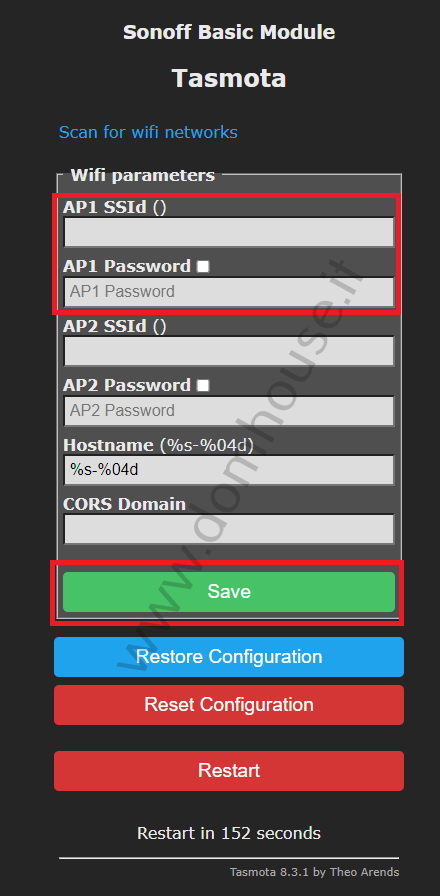
– Recuperare l’indirizzo Ip che il Modem ha assegnato al vostro dispositivo.
– Ecco come si presenta Tasmota:

– Cliccare su “Configuration”

– Click su “Configure Other”
– Di seguito, compilare i campi richiesti e confermare con “Save”
- Template: Inserire il seguente Template
{“NAME”:”Sonoff SPM”,”GPIO”:[0,0,0,0,3200,5536,0,0,672,704,736,0,3232,0,5600,0,0,0,0,5568,0,0,0,0,0,0,0,0,544,0,0,32,0,0,0,0],”FLAG”:0,”BASE”:1} - Devices Name: Nome dispositivo [ Esempio Lampada ]
- Friendly Name 1: Nome dispositivo [ Esempio Lampada ]

– Il dispositivo si riavvierà è caricherà il template appena inserito.
6.Configurazione MQTT
– Recarsi su “Configuration”

– Selezionare “Configure MQTT”
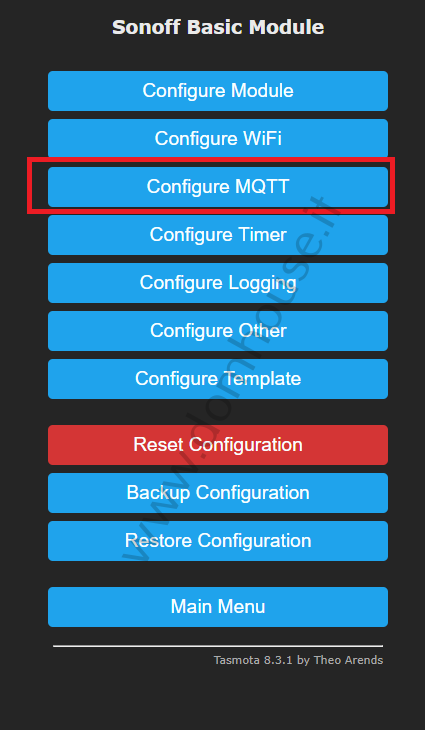
– Di seguito, compilare i campi richiesti e confermare con “Save”
- Host: Indirizzo MQTT Broker [ Esempio 192.168.1.15 ]
- User: Nome Utente MQTT Broker [ Esempio Domhouse ]
- Password: Password MQTT Broker [ Esempio Domhouse ]
- Topic: Nome_Dispositivo: [Esempio lampada_salotto ]

– Il dispositivo si riavvierà è caricherà le impostazioni appena inserite.
7.Invio Comandi Console TASMOTA
– Cliccare su “Console”

– Inviare in sequenza i seguenti comandi:
- cmnd/TimeSTD 0, 0, 10, 1, 3, 60
- cmnd/TimeDST 0, 0, 3, 1, 2, 120
- cmnd/Timezone 99
- TelePeriod 10
Comandi da utilizzare in base al vostro utilizzo:
0= OFF Disabilita
1= ON Abilita
- ethernet 1 ( Abilita la porta LAN )
- wifi 0 ( Disabilita la connessione Wifi)
8.Collegamento Moduli SPM Relay
– Togliere alimentazione e collegare come da schema “SPM Relay” al modulo “SPM Main”

9.Integrare Sonoff SPM in Home Assistant
– Recarsi su Home Assistant, cliccare su “Impostazioni” e successivamente su “Dispositivi e servizi”.
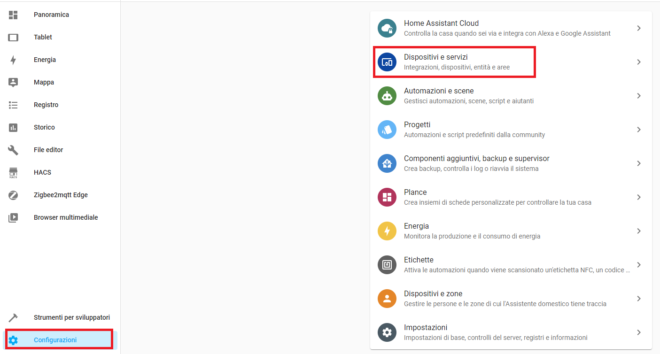
– Cliccare su “Aggiungi Integrazione” e cercare l’integrazione “Tasmota“.
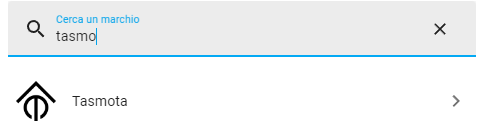
– Cliccare su “Dispositivo”.


Installazione Completata
Se ti piacciono i miei contenuti puoi supportarmi con una donazione periodica tramite il seguente link:


